Hướng dẫn cho người mới bắt đầu: Cách thực hiện tạo mặt nạ video? [Các bước chi tiết]
Để chỉnh sửa riêng lẻ các khu vực khác nhau của một lần quay, mặt nạ video được sử dụng. Đôi khi, nó được sử dụng để ẩn các phần tử không xác định trong video. Nếu không, nó sẽ tạo ra những hiệu ứng đáng kinh ngạc, giống như khiến một người xuất hiện nhiều lần. Bạn đang thắc mắc cách hoạt động của việc chỉnh sửa mặt nạ video? Rất may, ở đây sẽ hiển thị thông tin chi tiết về mặt nạ video, bao gồm năm cách để mặt nạ video và ba trình chỉnh sửa mặt nạ trên Windows/Mac. Hãy nhớ theo dõi bài viết này đến phần cuối cùng nhé!
Danh sách Hướng dẫn
Mặt nạ video là gì? Các loại mặt nạ khác nhau 5 cách để tạo video tạo mặt nạ với hiệu ứng ấn tượng 3 trình chỉnh sửa mặt nạ video hàng đầu trên Windows/Mac Câu hỏi thường gặp về Hiệu ứng tạo mặt nạ videoMặt nạ video là gì? Các loại mặt nạ khác nhau
Như bạn thấy ở trên, mặt nạ là một tính năng chỉnh sửa video cho phép bạn sử dụng lớp phủ video để ẩn các đối tượng không xác định, đối tượng trùng lặp hoặc chuyển đổi cảnh quay của bạn. Bạn có thể quyết định phần video bằng mẫu hoặc khung tùy chỉnh, sau đó nó cho phép bạn tạo hiệu ứng điện ảnh. Từ các bản sửa lỗi cơ bản, chẳng hạn như làm mờ các đối tượng, đến ẩn các đối tượng không mong muốn ở cấp độ chuyên nghiệp, việc che video không thể phủ nhận tác động đến thế giới chỉnh sửa video.
Việc che video được thực hiện như thế nào? Bạn chỉ cần xác định xem có điều gì bạn muốn chặn hoặc tập trung vào hay không. Sau đó, tạo mặt nạ, chẳng hạn như cắt và áp dụng hình dạng kỹ thuật số trên màn hình của bạn. Sau đó, phủ các lớp lên và có được hiệu ứng tuyệt vời. Không nghi ngờ gì nữa, nó sẽ tăng thêm sự thú vị cho video của bạn, khiến chúng trở nên thú vị hơn khi xem và trông chuyên nghiệp hơn. Nhưng bạn có biết rằng mỗi loại mặt nạ video đều có mục đích sử dụng khác nhau không?
Hiểu rõ từng loại sẽ giúp bạn biết nên sử dụng cái nào trong video của mình để có những thước phim xuất sắc và đưa video của bạn lên một tầm cao mới. Để hiểu từng loại, hãy tìm hiểu các mặt nạ Tĩnh, Văn bản và Video bên dưới.
- Mặt nạ cắt tạo hiệu ứng cửa sổ nơi khán giả có thể xem một phần giới hạn video của bạn. Loại này cho phép bạn tạo một hình dạng thú vị cho phép người xem xem qua video của bạn và một lớp mờ để chặn phần còn lại. Mặt nạ cắt cũng có thể được áp dụng để làm nổi bật một phần cụ thể bằng cách chiếu sáng hoặc tăng độ sắc nét của nó.
- Mặt nạ tĩnh chỉ đơn giản là những cái có hình dạng cố định; tất cả những gì bạn cần làm là đặt nó trên khu vực bạn muốn lấy nét. Khi mặt nạ này được tạo, nó sẽ không thay đổi vị trí hoặc hình dạng. Ngoài ra, đây là cách đơn giản nhất để che phủ các cảnh hoặc thậm chí khiến chính bạn tăng gấp đôi trong video của mình.
- Mặt nạ đối tượng sử dụng các đối tượng thay vì văn bản để tạo hình dạng cho mặt nạ video. Nó có thể được sử dụng tương tự như mặt nạ cắt, trong đó bạn tạo đường viền để xem một phần video của mình. Nếu không, hãy sử dụng nó làm đảo ngược để chặn một phần hoặc toàn bộ.
- Mặt nạ văn bản thường là các mặt nạ sử dụng hình dạng của văn bản. Nó có tác dụng đáng kinh ngạc là cho phép khán giả đọc tiêu đề và đồng thời tập trung vào video chuyển động.
- Mặt nạ đảo ngược làm ngược lại với việc cắt mặt nạ; thay vì tạo một cửa sổ để xem một phần của video, họ tạo một hình khối đặc để loại bỏ phần đó. Nếu bạn muốn giữ các bộ phận riêng tư bằng cách làm mờ thông tin nhạy cảm trong khi vẫn mang lại hiệu ứng đáng kinh ngạc, hãy sử dụng mặt nạ đảo ngược.
- Mặt nạ năng động thường đảo ngược và được thiết kế chủ yếu để chặn các vật thể chuyển động. Hãy tưởng tượng một chiếc ô tô đang chạy với biển số bạn muốn làm mờ; mặt nạ động sẽ phát huy tác dụng kỳ diệu của nó để giữ cho biển số xe bị mờ, ngay cả khi nó di chuyển trong cảnh quay của bạn.
5 cách để tạo video tạo mặt nạ với hiệu ứng ấn tượng
Bây giờ bạn đã có ý tưởng về mặt nạ video nào sẽ giúp bạn đạt được hiệu ứng mặt nạ mong muốn nếu bạn muốn tìm hiểu cách sử dụng hoặc áp dụng chúng, hãy tiếp tục đọc năm hướng dẫn sau.
1. Làm mờ khuôn mặt/đối tượng cần ẩn
Chắc chắn, bạn đã thấy điều này hàng triệu lần. Làm mờ nội dung nào đó trong cảnh quay của bạn có lẽ là hiệu ứng che video được sử dụng nhiều nhất. Nó chủ yếu được sử dụng cho những khuôn mặt cần được bảo vệ hoặc một số đối tượng có chứa thông tin nhạy cảm. Để đạt được điều đó, bạn chỉ cần chọn khu vực bạn muốn ẩn khỏi khán giả và áp dụng mặt nạ cho khu vực đó.
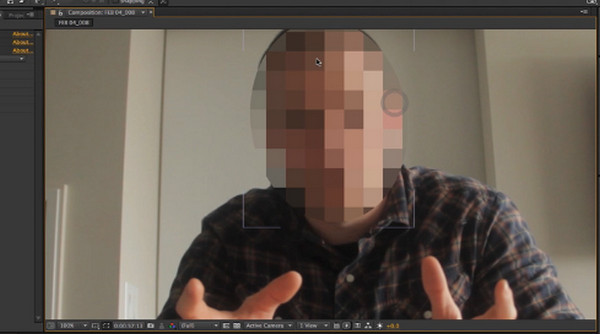
2. Xóa đối tượng
Bên cạnh việc làm mờ các đối tượng, việc loại bỏ chúng trực tiếp là một trong những cách sử dụng phổ biến của mặt nạ video. Ví dụ: bạn có thể có một bức ảnh phong cảnh đáng kinh ngạc, sau đó ai đó bước vào đó và bạn có thể loại bỏ nó bằng cách đeo mặt nạ. Loại mặt nạ được khuyên dùng ở đây là mặt nạ đảo ngược để bạn có thể chặn các đối tượng không mong muốn khỏi cảnh của mình.
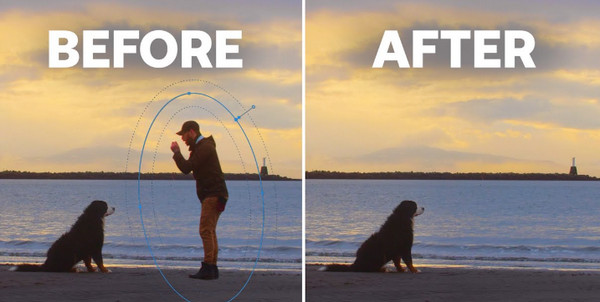
3. Tạo chuỗi có tiêu đề.
Thêm hiệu ứng vào tiêu đề của bạn là một cách hiệu quả để thu hút sự chú ý của người xem. Việc sử dụng mặt nạ video này cho phép người dùng tập trung vào tiêu đề, đồng thời cho phép bạn xem qua nội dung đằng sau nó. Hãy nhớ rằng mặt nạ văn bản được xây dựng hoạt động tốt nhất với các từ ngắn được tạo từ các chữ in đậm cỡ lớn.
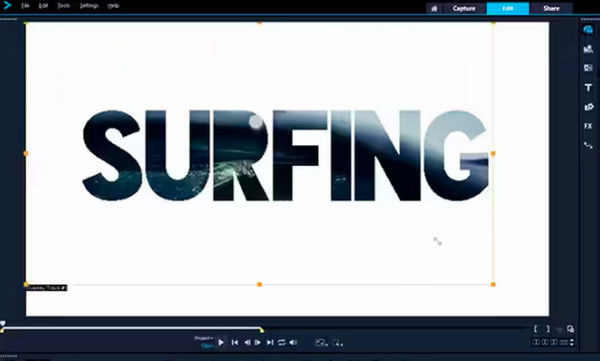
4. Tập trung vào khuôn mặt
Mặt khác, cách sử dụng mặt nạ video này sẽ cho phép mắt khán giả tập trung vào khuôn mặt thay vì vật thể nào đó phía sau họ. Bạn có thể quay lại hoặc tạo mặt nạ để làm sáng lớp video khi phát hiện các khuôn mặt quá mờ. Phủ lớp sáng lên với cảnh quay gốc của bạn, nhờ đó làm cho khuôn mặt nổi bật hơn.
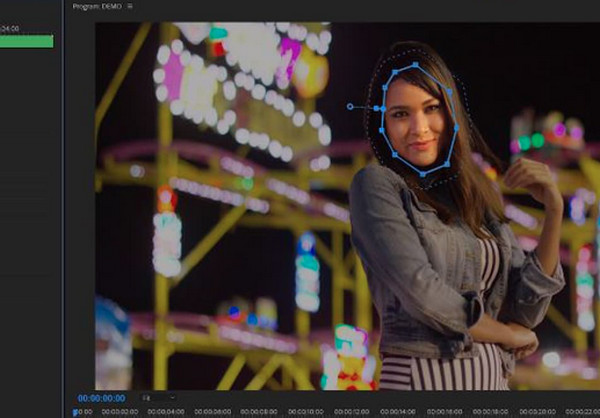
5. Nhân bản chính mình
Bạn có tò mò làm thế nào một diễn viên có thể đóng cùng lúc hai nhân vật trong cùng một cảnh không? Nó sử dụng tính năng chỉnh sửa video mặt nạ! Diễn viên đóng hai nhân vật riêng biệt, sau đó một nửa cảnh quay sử dụng mặt nạ, sau đó phủ chúng lên để tạo ra toàn bộ cảnh. Nếu bạn muốn thử nói chuyện với chính mình, cách tiếp cận này đơn giản nhưng tuyệt vời!
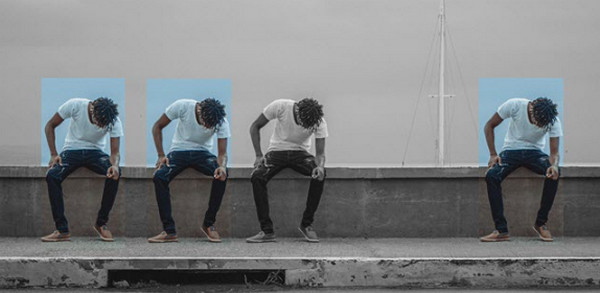
3 trình chỉnh sửa mặt nạ video hàng đầu trên Windows/Mac
Tất nhiên, sau khi sử dụng mặt nạ video và loại của nó, bạn không nên quên các công cụ có thể giúp bạn đạt được hiệu ứng mặt nạ đáng kinh ngạc mà bạn mong muốn. Vì vậy, phần này sẽ giới thiệu ngắn gọn cho bạn một số trình chỉnh sửa video tạo mặt nạ tốt nhất hiện nay.
1. Adobe Premiere Pro
Với nhiều tính năng chỉnh sửa và điều khiển mặt nạ video chính xác, Premiere Pro cho phép bạn tạo mặt nạ hoặc sử dụng công cụ rotscope để tách biệt các đối tượng trong cảnh quay video của bạn một cách dễ dàng. Nếu bạn muốn sử dụng nó để tạo mặt nạ, hãy sử dụng công cụ Hình dạng của trình chỉnh sửa video tạo mặt nạ này để tạo các dấu hình vuông hoặc hình tròn được tạo sẵn. Nếu không, hãy sử dụng Bút để tạo các hình dạng mà bạn có thể tự do tách biệt.
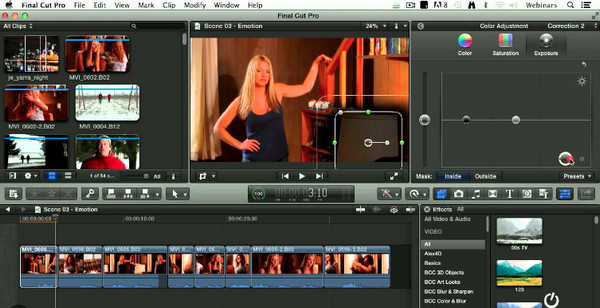
2. DaVinci quyết tâm
Đối với trình chỉnh sửa video mặt nạ này, DaVinci quyết tâm kết hợp chỉnh sửa, đồ họa chuyển động, chỉnh sửa màu sắc, sản xuất âm thanh và hiệu ứng hình ảnh. Các công cụ mặt nạ của nó rất linh hoạt theo cách chúng có thể được kết hợp dễ dàng. Chỉ cần sử dụng hình dạng hoặc công cụ bút, sau đó bạn có thể tiến hành thêm nhiều mặt nạ vào lớp, hiển thị văn bản phía sau đối tượng, lấy nét, xóa và các mặt nạ khác. Nó cũng cung cấp một phiên bản trực tuyến của trình chỉnh sửa video.
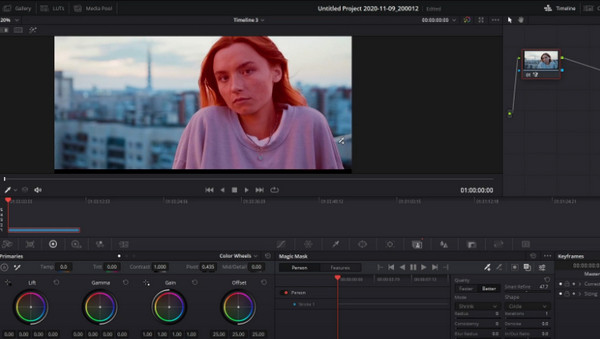
3. Final Cut Pro X
Một giải pháp chuyên nghiệp khác cung cấp các công cụ tạo mặt nạ video mạnh mẽ là Final Cut Pro X. Sử dụng trình chỉnh sửa video tạo mặt nạ đáng kinh ngạc này; bạn có thể hưởng lợi từ mặt nạ màu sắc và hình dạng của nó để kiểm soát các khu vực mà bạn hy vọng áp dụng các hiệu chỉnh và hiệu ứng màu sắc cũng như điểm kiểm soát và kỹ thuật vẽ có thể hỗ trợ bạn tạo mặt nạ tùy chỉnh.
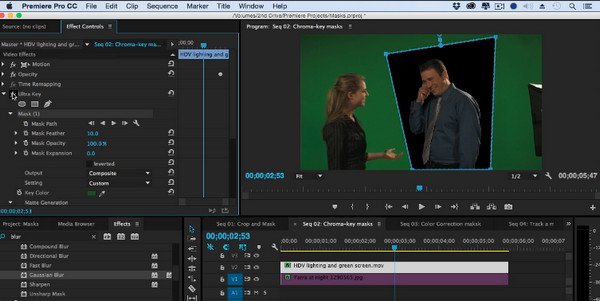
Tạo mặt nạ video thực sự là một trong những công cụ mạnh mẽ mà những người đam mê chỉnh sửa video yêu thích sử dụng. Bên cạnh các hiệu ứng tạo mặt nạ, để có được nhiều hiệu ứng và bộ lọc đáng kinh ngạc hơn, các chủ đề được tạo sẵn và các công cụ chỉnh sửa khác nhau, hãy sử dụng AnyRec Video Converter, có tất cả những thứ này! Bên trong trình chỉnh sửa video tích hợp sẵn, bạn có thể tìm thấy công cụ quay, cắt, các tùy chọn để thêm hình mờ, âm thanh, v.v. Sau đó, bạn có thể chỉ định cài đặt đầu ra, như độ phân giải, định dạng, chất lượng, v.v. Đây là công cụ tất cả trong một của bạn Bộ chuyển đổi H.265 và trình chỉnh sửa bao gồm tất cả những yếu tố cần thiết để làm cho video của bạn trông tuyệt vời hơn trước!

Cung cấp nhiều hiệu ứng thú vị, bộ sưu tập bộ lọc và chủ đề được tạo sẵn.
Làm cho video của bạn thú vị hơn bằng cách đặt nhiều video vào một khung hình.
Đặt cài đặt đầu ra video, như tỷ lệ khung hình, chất lượng, độ phân giải, v.v.
Thuật toán AI được sử dụng để nâng cao chất lượng video và cải thiện video chỉ trong vài cú nhấp chuột.
An toàn tải
An toàn tải
Câu hỏi thường gặp về Hiệu ứng tạo mặt nạ video
-
Những thứ bạn cần để tạo mặt nạ video là gì?
Đầu tiên, bạn cần có cảnh video bạn muốn chỉnh sửa và áp dụng các hiệu ứng mặt nạ. Nó có thể được quay bằng thứ gì đó mà bạn muốn làm mờ, chặn hoặc loại bỏ. Điều cuối cùng lẽ ra bạn phải có là công cụ hỗ trợ bạn thực hiện các hiệu ứng bạn cần.
-
Các công cụ tạo mặt nạ trong Davinci Resolve ở đâu?
Các công cụ này có thể được đặt trên tab Màu bên trong tùy chọn Cửa sổ bên dưới cửa sổ xem trước video. Bạn có thể thấy ở đó các công cụ tạo mặt nạ mà bạn có thể thêm, chẳng hạn như hình tròn, đường thẳng và bút sẽ giúp bạn tạo các hình dạng để tạo mặt nạ.
-
Mục đích chính xác của việc che giấu việc chỉnh sửa video là gì?
Nó cung cấp các giải pháp tuyệt vời để che giấu hoặc thay đổi mọi thứ trong đoạn phim video. Nó có thể làm mờ thông tin nhạy cảm, loại bỏ các đối tượng không mong muốn, tập trung vào khuôn mặt hoặc đối tượng cụ thể và thậm chí làm cho chủ thể trở nên nhân đôi.
-
Tôi có thể sử dụng kỹ thuật tạo mặt nạ video để tạo phản chiếu không?
Đúng. Nếu bạn thực sự quan tâm đến chi tiết, bạn có thể sử dụng chúng để tạo ra sự phản chiếu. Để làm điều đó, hãy nhân đôi đối tượng, áp dụng phân loại màu, lật nó và đặt nó dưới đối tượng ban đầu, phối cảnh phù hợp.
-
Có công cụ trực tuyến nào bao gồm các hiệu ứng che video không?
Đúng. Bạn có thể tạo video bằng các công cụ tạo mặt nạ Clipchamp và sự hỗ trợ đáng tin cậy khác, như FlexClip, Illusto và các công cụ khác trên thị trường cung cấp các công cụ tạo mặt nạ miễn phí.
Phần kết luận
Sau khi hiểu khái niệm và kỹ thuật tạo mặt nạ video, giờ đây bạn có thể tạo những hiệu ứng đáng kinh ngạc cho cảnh quay của mình. Nó không chỉ làm mờ các phần cụ thể trong video của bạn mà còn rất hiệu quả trong việc lấy nét, thêm phản chiếu, nhân các đối tượng, v.v. Sau khi có được hiệu ứng hoàn hảo đó, bạn có thể chỉnh sửa thêm để làm cho cảnh quay của mình bắt mắt hơn bằng phần mềm chỉnh sửa mặt nạ video đáng tin cậy mà bạn đã chọn. Chúc bạn có trải nghiệm chỉnh sửa thú vị và đừng quên chia sẻ kết quả!
An toàn tải
An toàn tải
